文章详情页
如何快速屏蔽Excel中所有错误提示?快速屏蔽Excel中所有错误提示的方法
浏览:87日期:2022-07-24 16:20:20
Excel是我们经常使用的办公软件之一,有时候遇到Excel提示错误,很是烦恼,如何快速屏蔽Excel中所有错误提示的呢?接下来我们一起往下看看快速屏蔽Excel中所有错误提示的方法吧。
方法步骤
1、Excel表格中有好几个错误提示,按住“Shift”键,选中所有数据;

2、点击右边的“叹号”符号;
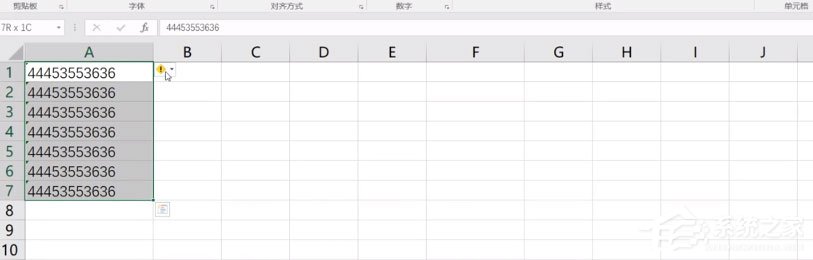
3、弹出菜单选项,点击“忽略错误”,即可忽略所有错误提示。

以上就是如何快速屏蔽Excel中所有错误提示的全部内容,按照以上的方法操作,你就能轻松的掌握快速屏蔽Excel中所有错误提示的方法了。
标签:
excel
上一条:qq群里直播可以录屏么下一条:安卓微信视频号怎么开通
相关文章:
排行榜

 网公网安备
网公网安备